Excel: Cum să eliminați duplicatele ignoră spațiile
Iată o listă care include câteva valori duplicate, când utilizați caracteristica Eliminare duplicate în Excel pentru a elimina valorile duplicate, unele duplicate se vor păstra dacă există spații, așa cum arată captura de ecran de mai jos.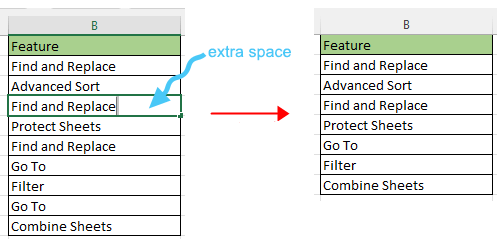
Dacă doriți să eliminați duplicatele, ignorați spațiile suplimentare, tutorialul de mai jos vă va ajuta.
Eliminați duplicatele ignoră spațiile cu funcția încorporată Excel
Eliminați duplicatele ignoră spațiile cu un instrument de completare la îndemână
În primul rând, utilizați funcția TRIM pentru a elimina toate spațiile suplimentare din listă.
1. Selectați o celulă de lângă listă și introduceți funcția TRIM:
=TRIM(B2)
Anunturi Intrați tasta și apoi trageți în jos mânerul de completare automată.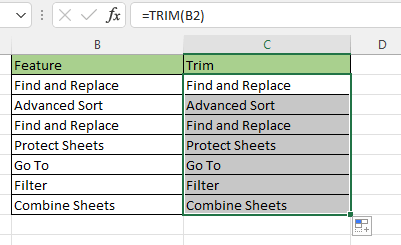
Acum toate spațiile suplimentare sunt eliminate din listă.
2. Acum eliminați duplicatele. Selectați lista de formule, faceți clic Date > Eliminați duplicatele, în popping Avertisment Eliminare duplicate dialog, verificați Extindeți selecția opțiune, apoi faceți clic pe Eliminați duplicatele butonul.
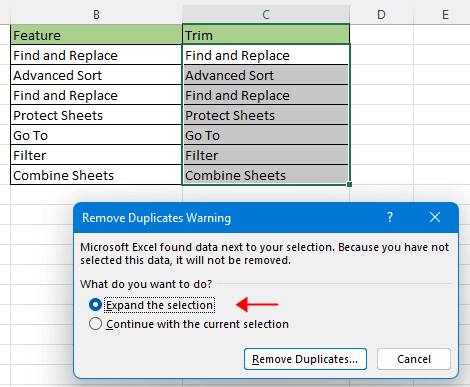
3. Apoi în Eliminați duplicatele dialog, verificați doar coloana listei de formule din Coloane listă. Clic OK.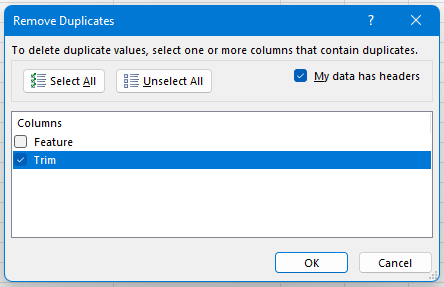
4. Apare un dialog pentru a vă aminti numărul de duplicate găsite, faceți clic OK a inchide.
Acum toate spațiile de ignorare duplicate au fost eliminate. Și eliminați coloana funcției TRIM mai târziu dacă nu mai aveți nevoie de ea.
Dacă aveţi Kutools pentru Excel instalat, există și câteva caracteristici care pot rezolva rapid acest lucru.
1. Selectați lista, faceți clic Kutools > Text > Eliminați spațiile. Și în Eliminați spațiul dialog, alegeți Toate spațiile în exces opțiune. Clic Ok.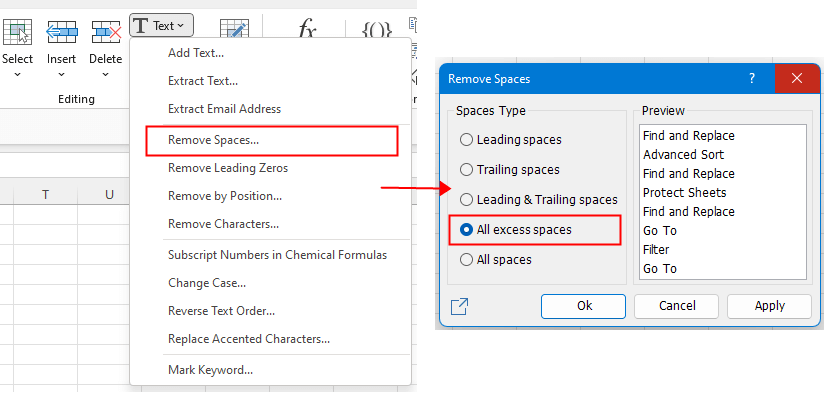
Acum toate spațiile suplimentare din listă au fost eliminate.
2. Apoi apasa Kutools > Selectați celule duplicate și unice.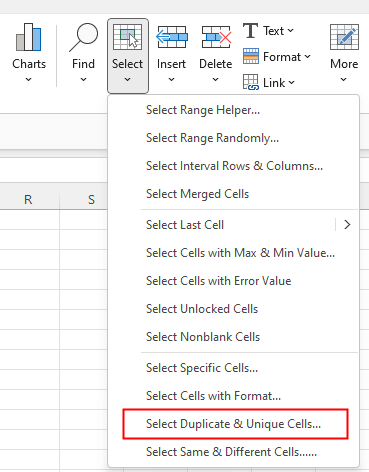
3. În Selectați celule duplicate și unice dialog, verificați Fiecare rând opțiune și Dubluri or Toate duplicatele opțiuni după cum aveți nevoie. Clic Ok. Va apărea un dialog care vă va spune câte rânduri au fost selectate. Clic OK.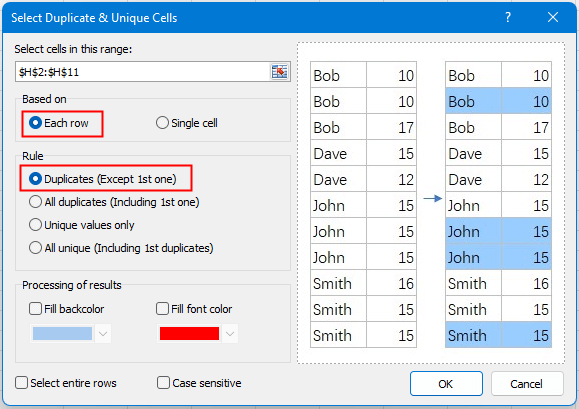
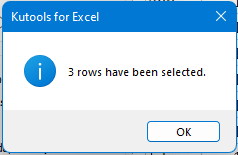
Acum toate valorile duplicate au fost selectate, apăsați Șterge cheie.
Pentru toate caracteristicile despre Kutools pentru Excel, vă rugăm să vizitați aici.
Pentru o încercare gratuită de 30 de zile, vă rugăm Descarca acum.
.Cum să remediați/blocați culoarea de fundal într-o foaie
Uneori, când partajați o foaie cu alții pentru a o edita, este posibil să doriți să blocați culoarea de fundal într-o serie de celule și să împiedicați modificarea acestora.
Cum să remediați legăturile rupte
Într-un registru de lucru, uneori, puteți crea link-uri către alte registre de lucru pentru a face referire la unele informații relevante. Dar atunci când registrul de lucru sursă este redenumit sau mutat în altă locație, aceste legături suplimentare vor fi întrerupte.
Excel: Cum să creați sau să inserați un marcaj
V-ați imaginat vreodată să creați sau să inserați un marcaj pentru a sări rapid la un anumit interval de date în timp ce există multe date într-o foaie de lucru sau într-un registru de lucru?
Cum se aplică umbrire rândurilor / coloanelor impare sau pare (alternative) din Excel?
În timp ce proiectează o foaie de lucru, mulți oameni tind să aplice umbrirea pe rânduri sau coloane pare sau alternative (alternative) pentru a face foaia de lucru mai vizuală. Acest articol vă va arăta două metode pentru a aplica umbrirea rândurilor / coloanelor impare sau pare din Excel.
Cele mai bune instrumente de productivitate Office
Kutools pentru Excel vă rezolvă majoritatea problemelor și vă crește productivitatea cu 80%
- Super Formula Bar (editați cu ușurință mai multe linii de text și formulă); Layout de citire (citiți și editați cu ușurință un număr mare de celule); Lipiți la interval filtrat...
- Merge celule / rânduri / coloane și păstrarea datelor; Conținut de celule divizate; Combinați rânduri duplicate și sumă / medie... Prevenirea celulelor duplicate; Comparați gamele...
- Selectați Duplicat sau Unic Rânduri; Selectați Rânduri goale (toate celulele sunt goale); Super Find și Fuzzy Find în multe cărți de lucru; Selectare aleatorie ...
- Copie exactă Mai multe celule fără modificarea referinței formulelor; Creați automat referințe la foi multiple; Introduceți gloanțe, Casete de selectare și multe altele ...
- Formule favorite și inserare rapidă, Gama, Diagrame și Imagini; Criptați celulele cu parola; Creați o listă de corespondență și trimiteți e-mailuri ...
- Extrageți textul, Adăugați text, eliminați după poziție, Eliminați spațiul; Creați și imprimați subtotaluri de paginare; Convertiți conținutul dintre celule și comentarii...
- Super Filtru (salvați și aplicați scheme de filtrare altor foi); Sortare avansată după lună / săptămână / zi, frecvență și multe altele; Filtru special cu bold, italic ...
- Combinați cărți de lucru și foi de lucru; Merge Tables pe baza coloanelor cheie; Împărțiți datele în mai multe foi; Conversia în loturi xls, xlsx și PDF...
- Gruparea tabelului pivot după numărul săptămânii, ziua săptămânii și multe altele ... Afișați celulele deblocate, blocate prin diferite culori; Evidențiați celulele care au formulă / nume...

- Activați editarea și citirea cu file în Word, Excel, PowerPoint, Publisher, Access, Visio și Project.
- Deschideți și creați mai multe documente în filele noi ale aceleiași ferestre, mai degrabă decât în ferestrele noi.
- Vă crește productivitatea cu 50% și reduce sute de clicuri de mouse pentru dvs. în fiecare zi!
